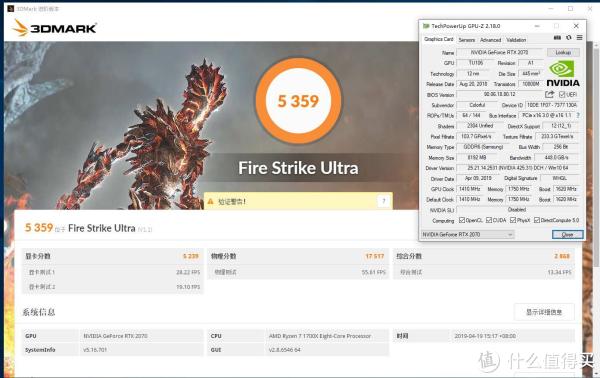七彩虹 iGame RTX 2070 8G Ultra OC烈焰战神显卡使用总结(水冷管|导热帖|接口|供电|散热器)
-
摘要来自:
-
摘要来自:
 石头搞机
石头搞机 -
摘要来自:2019-04-26
【什么值得买 摘要频道】下列精选内容摘自于《稀少的显卡!iGame RTX2070拆解、温度、噪音测试》的片段:
↑ 水冷排上的水冷管接口部位,上面能看到胶,可以避免漏水的问题。





↑ iGame RTX2070 Neptune OC显卡外观欣赏。
二、拆解细节:

↑ 与普通的风冷显卡一样,iGame RTX2070 Neptune OC加上背板也可以拆成三块,因为一体水冷的水冷头在显卡散热器的外壳上。显卡散热器上在显存和供电模块贴有导热帖,涡轮风扇果然是给这俩散热的,而金属背板内部有一层塑料膜,解决短路。

↑ 显卡PCB正面,其和iGame RTX2070 Vulcan火神的PCB是完全一样的,都是超量镀银PCB,就是双8pin供电旁边的风扇接口去掉了。

↑ GPU核心是超频版的TU106-400A-A1核心,不是丐版!8颗显存颗粒组成了8G显存,颗粒来自于三星。

↑ iGame RTX2070 Neptune OC采用12相供电,定制的I.P.P至纯电感,全钽电容。

↑ PCB背面,元器件布局规整,做工优秀。

↑ iGame RTX2070 Neptune OC散热器内部,独立的一体水冷固定在一整块铝板上面。

↑ 散热器也可以拆卸成三块,分别是一体水冷、散热铝板和显卡外壳。

↑ 外壳整体是塑料材质,两边各有一个接口,这就是显卡上的RGB信仰灯供电接口。

↑ 一整块铝板压制而成的散热器,上面装有涡轮风扇,散热器表面有条形散热柱,可以有效的增加散热面积,加上一体水冷给GPU散热,iGame RTX2070 Neptune OC实现了全覆盖散热。

↑ iGame RTX2070 Neptune OC上的涡轮风扇也是来自于酷冷至尊,最高转速4500RPM。对于仅给显存和供电散热的风扇来说,这颗涡轮风扇的转速足够了。

↑ 显卡的一体水冷采用了纯紫铜底座,供电是两根线。底座采用了iGame鳃纱秘籍水道技术,可大幅增加水冷液和热源的解除面积,提高一体水冷的散热性能。

↑ 一体水冷顶盖。

↑ 水冷管和水冷头接口处可以旋转,这样可以改变显卡水冷管的转向。
三、装机测试:

↑ 装机平台的机箱是Tt P5,支持显卡竖排按照!虽然采用一体水冷的iGame RTX2070 Neptune OC顶部有水冷管,但仍然可以竖排安装,就是CPU的风冷散热器与水冷管冲突,水冷管折弯幅度很大。另外,由于显卡水冷管不够长,所以水冷排无法固定到机箱的三个风扇位,据悉以后水冷管会进行加长。

↑ 开机一次点亮,这时候显卡上的信仰灯亮了,遗憾的是C6H主板不支持三针RGB,所以水冷排和风扇没有RGB灯了。

↑ 显卡虽然支持竖排安装,但是水冷管直接被CPU散热器压弯了,经过和显卡横排安装的对比测试,发现竖排安装的显卡散热性能弱于横排,而原因应该就是水冷管弯折影响了水流。所以,如果水冷管放在显卡前面就完美了,这样竖排横排安装都不是问题。当然了,如果你CPU也是一体水冷,这个问题一样能解决。

↑ 返回横排安装显卡,水冷管最终还是太短了,无法固定到风扇位,好在P5有硬盘位,直接用扎带就解决了水冷排安装的问题。希望七彩虹赶快加长水冷管,不然有的机箱就要尴尬了。

↑ 点亮后显卡顶部会亮灯。

↑ 主板不支持三针RGB风扇和冷排都不会亮灯,这是个不小的遗憾。

↑ 点亮后的整个平台。
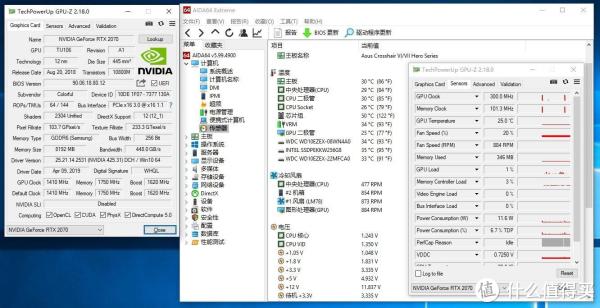
↑ 显卡待机温度25度,室温为21度。

↑ iGame RTX2070 Neptune OC显卡待机噪音,包含涡轮风扇和两颗冷排风扇,很静音。耳朵靠近只能听到一点点轻微的风声,这个噪音应该是电源风扇的。另外,水冷头也就是开机的时候有水流声,其他时候听不到。

↑ 显卡待机情况下,水冷排温度为24.9度,显卡出风口部位为32.9度。

↑ 显卡甜甜圈15分钟以后,GPU温度最高43度,涡轮风扇转速900左右,两颗水冷排风扇在1000转左右,相比显卡待机仅仅增加了100转左右,算是没有任何变化。

↑ 由于转速基本没变,所以显卡甜甜圈后的噪音也没有变化。

↑ 甜甜圈后的显卡表面温度,其中显卡出风口基本没有变化,冷排温度则上涨明显为33.3度,而冷排在热水进入的地方为35.6度。

↑ 显卡启用一键超频。

↑ 显卡一键超频后甜甜圈15分钟的GPU温度最高50度,此时显卡涡轮风扇达到了1200转左右,而水冷排的两颗风扇在1100转左右。

↑ 虽然一键超频甜甜圈后的风扇转速上去了,但此时噪音仍然没有变化,仍是非常的静音。

↑ 显卡一键超频甜甜圈后温度上升不少,但显卡出风口仍然变化不大,而水冷排温度为37.8度,水冷排热水进入达到了39.4度。经过测试可以发现,显卡GPU温度主要是一体水冷散热,涡轮风扇只负责显存和供电,所以显卡出风口温度才会没有变化。
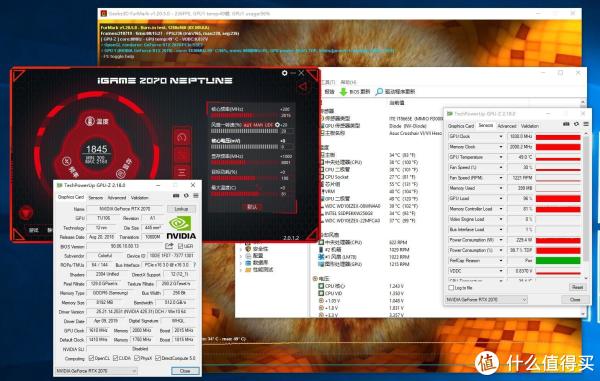
↑ 在一键超频的基础上,用七彩虹的iGame Zone软件进行手动超频,其中核心提高了200MHz,显存拉到了8000MHz。甜甜圈15分钟后核心频率运行在1830MHz左右,此时GPU温度为49度,且风扇转速和一键超频一样,散热很是厉害。

↑ 手动超频后甜甜圈噪音仍然没有变化。

↑ 手动超频甜甜圈15分钟后显卡表面温度,此时显卡出风口温度终于高了1度多,达到了33.8度,而水冷排温度同样也比一键超频有所上升,水冷排38.2度,水冷排热水进水处39.8度。
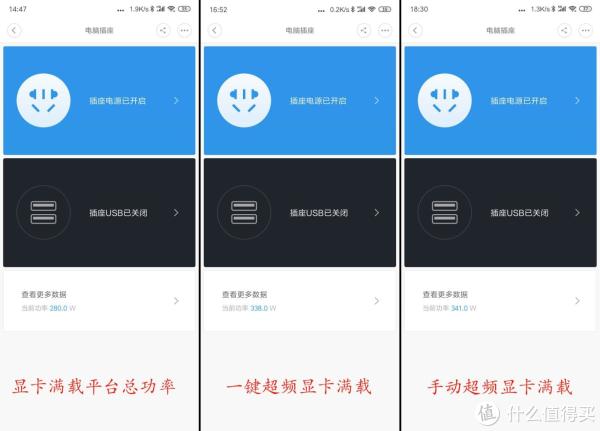
↑ 显卡跑甜甜圈下满载整个平台功率,显卡默认满载为280W,一键超频显卡满载后达到了339W,手动超频显卡满载为341W。可以发现,一键超频开启后显卡功耗增加了60W左右。

↑ 手动超频甜甜圈15分钟以上的水冷管表面温度,热冷水相差4度左右。